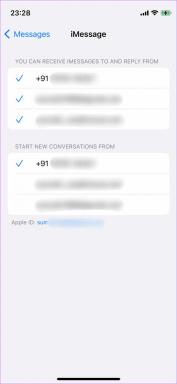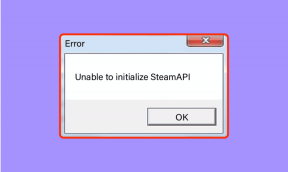8 modi migliori per risolvere il problema dello schermo nero automatico di Android
Varie / / August 16, 2022
Usare il telefono durante la guida è un'idea terribile, motivo per cui le interfacce piacciono Android Auto e Apple CarPlay esistere. Poiché queste interfacce funzionano sul display della tua auto e forniscono funzionalità minime, puoi concentrarti interamente sulla strada. Ma, in diverse occasioni, potresti riscontrare problemi con Android Auto che possono diventare piuttosto frustranti.

A volte, Android Auto continua a disconnettersi, o peggio, semplicemente non funziona del tutto. Di recente, gli utenti si sono lamentati dell'ennesimo problema con Android Auto: il problema dello schermo nero. Questo è quando ottieni una schermata nera sul display della tua auto quando sei connesso ad Android Auto. Ovviamente, può diventare piuttosto fastidioso, soprattutto quando fai affidamento sulla navigazione durante la guida.
Se anche tu hai dovuto affrontare la famigerata schermata nera della morte durante l'utilizzo Android Auto, ecco alcuni semplici modi per risolverlo.
1. Disattiva Wi-Fi e Bluetooth e riattiva
Il tuo smartphone si connette al sistema di infotainment della tua auto tramite Wi-Fi e Bluetooth. Questa connessione è ciò che facilita il funzionamento di Android Auto. Se stai affrontando il problema dello schermo nero nella tua auto, l'aggiornamento della connessione Android Auto può riportarlo alla normalità. Il modo più semplice per farlo è disattivare sia il Wi-Fi che il Bluetooth prima di abilitarli nuovamente.
Passo 1: Abbassa la barra delle notifiche sul tuo telefono Android per visualizzare le opzioni rapide.
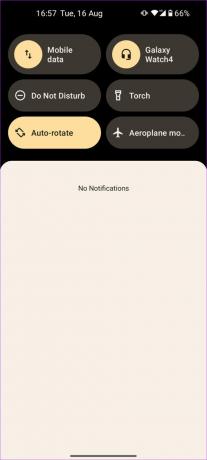
Passo 2: Disattiva Wi-Fi e Bluetooth.
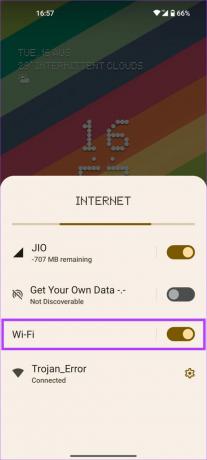

Passaggio 3: Attendere qualche secondo e riaccenderli.
Ora lascia che il tuo telefono stabilisca una connessione con Android Auto.
2. Riavvia il sistema di infotainment della tua auto
Il motivo per cui stai affrontando il problema dello schermo nero potrebbe non essere nemmeno correlato ad Android Auto sul tuo telefono. È possibile che l'impianto stereo o l'unità principale della tua auto non funzionino correttamente, quindi non sei in grado di utilizzare Android Auto. Una soluzione rapida per questo problema è riavviare l'unità principale della tua auto.

Puoi farlo spegnendo l'accensione nella tua auto e aspettando che l'unità principale si spenga automaticamente. Dopodiché, riavvia l'auto e lascia che il sistema di infotainment si riaccenda. Prova a connettere il telefono ora e non dovresti vedere lo schermo nero se il problema riguardasse l'unità principale.
3. Usa Android Auto cablato anziché wireless
È possibile che il tuo smartphone non riesca a stabilire una connessione wireless stabile con l'impianto stereo della tua auto. In tal caso, Android Auto wireless potrebbe visualizzare una schermata nera. Per escludere la possibilità di un errore relativo ad Android Auto wireless sul tuo telefono, prova a collegarlo all'auto tramite a cavo USB.

Se Android Auto funziona correttamente tramite il metodo cablato, è necessario associare nuovamente lo smartphone all'auto tramite Bluetooth affinché Android Auto wireless funzioni. Puoi fare riferimento alla soluzione finale in questo articolo per informazioni dettagliate su come farlo.
4. Assicurati che il tuo telefono abbia una batteria sufficiente
Android Auto è assetato di energia e risorse, il che significa che se la batteria del telefono è scarica, Android Auto potrebbe non funzionare correttamente. Di conseguenza, potresti riscontrare il problema dello schermo nero. Quindi, se la batteria del telefono è scarica, è consigliabile collegare il telefono a un caricabatteria per auto durante l'utilizzo di Android Auto.

Facoltativamente, puoi anche terminare le app in background sul telefono per liberare RAM aggiuntiva. Ciò garantirà che Android Auto disponga di risorse sufficienti per funzionare senza problemi.
5. Se il tuo telefono si sta surriscaldando, lascialo raffreddare
Mentre il sistema di infotainment della tua auto viene utilizzato come schermo per Android Auto, tutta l'elaborazione viene comunque eseguita sul tuo telefono stesso. Di conseguenza, può stressare la CPU del telefono che, a sua volta, può causare il surriscaldamento del telefono. Quando il telefono si surriscalda, le prestazioni vengono ridotte per mantenere le temperature sotto controllo.

Questa limitazione delle prestazioni può impedire ad Android Auto di funzionare come previsto, causando così il problema dello schermo nero. Quindi, se il tuo telefono si sta surriscaldando, lascialo raffreddare per un po' prima di utilizzare Android Auto. Inoltre, assicurati di tenere il telefono in un punto all'interno dell'auto dove non c'è luce solare diretta su di esso.
6. Cancella la cache dell'app Android Auto
Svuotare la cache di un'app che non funziona come previsto spesso risolve il problema. Puoi provare a farlo se anche Android Auto non funziona. Ecco come svuotare la cache di Android Auto.
Passo 1: Apri l'app Impostazioni sul tuo smartphone e vai alla sezione App.


Passo 2: tocca "Vedi tutte le app".

Passaggio 3: scorri verso il basso e seleziona Android Auto.

Passaggio 4: scegli l'opzione "Archiviazione e cache".

Passaggio 5: Tocca Cancella cache.

Ora collega nuovamente il telefono ad Android Auto e il problema dovrebbe essere risolto.
7. Aggiorna Android Auto dal Play Store
A volte, un bug o una versione obsoleta dell'app Android Auto potrebbe causare il problema dello schermo nero. Oppure, potrebbe anche essere possibile che una determinata versione dell'app non funzioni correttamente su alcuni dispositivi. Il modo migliore per affrontare questo problema è aggiornare l'app dal Google Play Store.
Passo 1: apri l'app Impostazioni e vai alla sezione App.


Passo 2: tocca "Vedi tutte le app".

Passaggio 3: scorri verso il basso e seleziona Android Auto.

Passaggio 4: Ora vai nella parte inferiore dello schermo e tocca Dettagli app in Store.

Passaggio 5: Verrai indirizzato alla pagina dell'app sul Play Store. Se è disponibile un aggiornamento, tocca l'opzione Aggiorna.

Prova a utilizzare Android Auto dopo l'aggiornamento e controlla se fa la differenza.
8. Disaccoppia il telefono e accoppialo di nuovo all'auto
L'app Android Auto sul tuo smartphone ti consente di dimenticare le auto connesse e di disconnetterti da esse. Puoi farlo e accoppiare nuovamente il telefono con l'unità principale della tua auto. Ecco come è fatto.
Passo 1: apri l'app Impostazioni sul tuo smartphone.

Passo 2: vai alla sezione Dispositivi connessi.

Passaggio 3: tocca Preferenze di connessione.
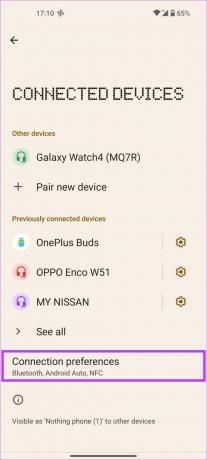
Passaggio 4: Seleziona Android Auto.
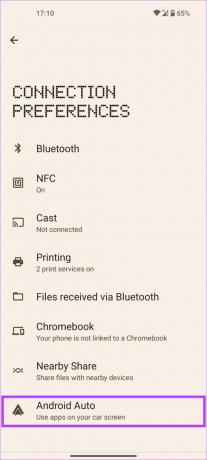
Passaggio 5: Ora verrai indirizzato alle impostazioni di Android Auto. Tocca Auto precedentemente connesse.
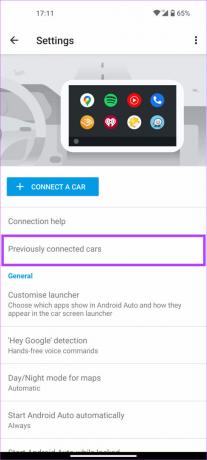
Passaggio 6: seleziona il menu a tre punti nell'angolo in alto a destra dello schermo.
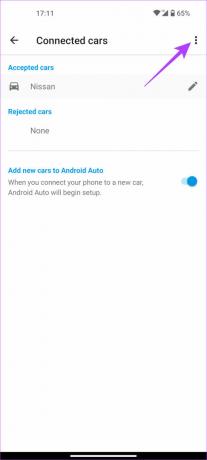
Passaggio 7: Ora tocca "Dimentica tutte le auto".

Passaggio 8: torna al menu precedente e seleziona "Collega un'auto". Segui le istruzioni sullo schermo per collegare il telefono all'unità principale dell'auto.

Allontana i tuoi problemi
Sappiamo quanto può essere fastidioso vedere improvvisamente una schermata nera su Android Auto mentre guidi. Non preoccuparti, poiché il problema può essere facilmente risolto seguendo tutti i passaggi sopra menzionati. Il problema della schermata nera di Android Auto mostra solo come l'interfaccia non sia ottimizzata per funzionare bene su tutti i dispositivi, quindi si spera che Google affronti presto questa preoccupazione.
Ultimo aggiornamento il 16 agosto 2022
L'articolo sopra può contenere link di affiliazione che aiutano a supportare Guiding Tech. Tuttavia, non pregiudica la nostra integrità editoriale. Il contenuto rimane imparziale e autentico.